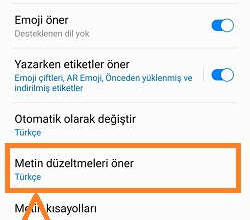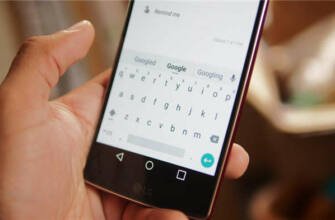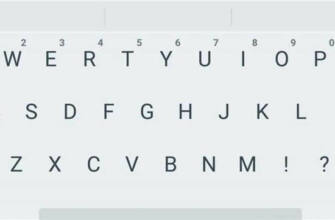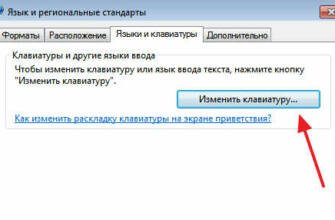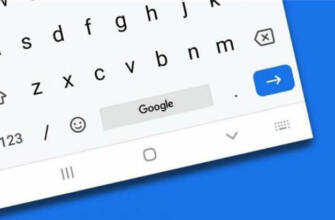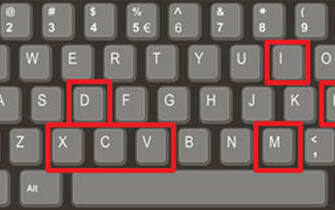Hatta klavye kısayolları oluşturmanıza, sadece klavye aracılığıyla farklı uygulamalar arasında gezinmenize, sayı satırına hızlı erişim sağlamanıza ve kopyalayıp yapıştırmanıza olanak tanır.

Android Klavye Ayarları: Klavyenizi Ekleyin, Değiştirin ve Özelleştirin
Bir Android cihazım var ve tabii ki klavyeyi SMS ve e-posta gibi mesajları yazmak için kullanıyorum. Ayrıca Messenger için de kullanıyorum. Geçenlerde arkadaşımın Android akıllı telefonunu gördüm ve onun klavyesinden farklı bir görünüme sahip olduğunu fark ettim. Nasıl yapabilirim set klavyem ve kişiselleştirmek Android cihazımda mı?
~Android Cihaz Kullanıcısı
Bölüm I Giriş
Android, kullanıcılarına klavyelerini değiştirme ve hatta kendi beğenilerine göre özelleştirme olanağı sunar. Birçok kullanıcı klavyelerini kendi tercihlerine uygun stillerle değiştirmek ister.
Neyse ki siz de onlardan biriyseniz, Android cihazınızda klavyenizi kolayca özelleştirebilir veya değiştirebilirsiniz.
Android'inizde klavyenizi değiştirmek için izlemeniz gereken adımlar vardır. Ancak önce klavyeyi ayarlamanız gerekir. Ardından, Android cihazınızda istediğiniz zaman bir klavyeden diğerine geçebilirsiniz.
Bölüm II: Android Cihazınıza Klavye Ekleme ve Değiştirme
Klavye Ekle
İlk olarak, Android cihazınızın klavyesine bir klavye eklemeniz gerekir. Öncelikle, kullanmak istediğiniz belirli tuş takımı için Google Play Store'da arama yapmanız gerekecektir.
Google Play Store'da birden fazla tuş takımı mevcuttur. Sadece beğendiğinizi seçmeniz gerekiyor. Bu makalenin sonunda, size Android cihazlar için en iyi klavyelerden bazılarını göstereceğiz.
Tercih ettiğiniz klavyeyi seçtikten sonra, Google Play Store'dan indirin ve yükleyin. Nasıl kullanacağınız konusunda endişelenmeyin, biz size yardımcı olacağız.

Ayrıca, tuş takımı genellikle Android cihazınızda ayarlamanıza yardımcı olacak ekran istemlerine sahiptir.
Klavyeleri Değiştirme
Android cihazınızla klavyeyi değiştirmeyi seçebilirsiniz. Bu makalenin içindeyseniz, Android cihazımızın klavyesini nasıl değiştireceğinizi bilmek isteyebilirsiniz.
Bunu yapmak istiyorsanız, öncelikle kullandığınız klavyenin varsayılan ayarlarını kontrol etmeniz gerekir. Bundan sonra, bir Android cihazda klavye değiştirmek için basit adımları takip edebilirsiniz.
Android cihazınızın varsayılan klavye ayarlarını nasıl kontrol edeceğiniz aşağıda açıklanmıştır:
Adım 02 – Kişisel bölümüne gidin.
Adım 03 – Dil ve Giriş'e gidin.
Adım 04 – Klavye ve Giriş Yöntemleri'ne gidin.
Adım 05 – Bu sayfada, Android cihazınız için farklı klavyelerin bir listesini göreceksiniz. Bunlar şu anda cihazınızda yüklüdür.
Listede bunlardan biri için kutuda bir onay işareti olduğunu görebilirsiniz. Bu, şu anda kullanılan klavyenin bu olduğu anlamına gelir. Beğendiğiniz belirli bir klavyeye geçmenizi sağlamak için Varsayılan seçeneğine basın.
Adım 06 – Şimdi, kullanmak istediğiniz belirli Android klavyesine basın.
Yukarıdaki adımlarla, tercih ettiğiniz klavyeye kolayca geçebilirsiniz. Bunu istediğiniz zaman yapabilirsiniz. Belirli bir klavye stilinden veya düzeninden sıkıldıysanız, başka bir klavye indirebilir, yükleyebilir ve ayarlayabilirsiniz.
Şimdi, Android cihazınız için farklı klavye temaları listesinin sağ tarafına bakmanız gerekir. Orada Android'iniz için klavye ayarlarını içeren bir simge görebilirsiniz.
Android cihazın klavye ayarlarını değiştirmek istiyorsanız, bu simgeye dokunun ve istediğiniz klavye ayarlarını seçin.
Klavye ayarları simgesine tıkladıktan sonra Görünüm ve Düzen'e basın. Ardından, Temalar seçeneğini seçmelisiniz. Bu seçenekler, Android klavyenizin ayarlarıyla yapabileceğiniz birçok şeyin yalnızca bir kısmıdır. Az önce bahsettiğimiz adımlarla klavyenizin görünümünü ve hissini (örneğin stilini ve düzenini) kolayca değiştirebilirsiniz.
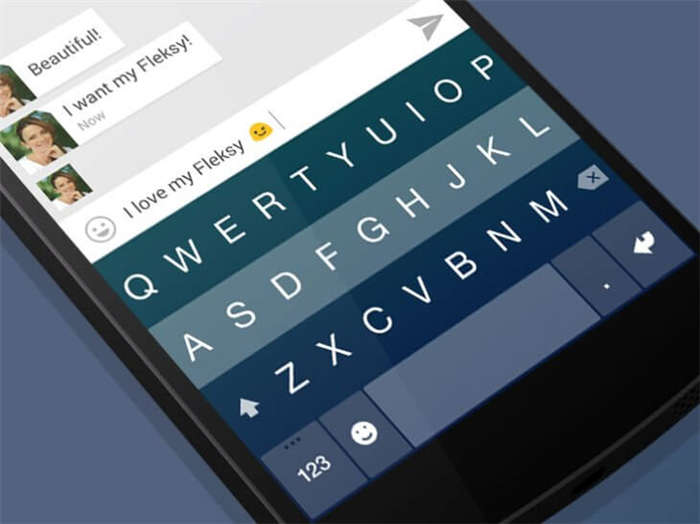
Android cihazlar için indirebileceğiniz birden fazla klavye olduğunu unutmamak önemlidir. Bu, her klavyenin kendi ayar setine sahip olduğu anlamına gelir. Örneğin, bir küme mesaj klavyesidir. Bir klavyenin diğeriyle aynı ayarlara sahip olduğunu varsaymayın.
Bölüm III: Android'de Varsayılan Klavyenize Yeni Bir Dil Ekleme
Aslında Android'de varsayılan klavyenizin diline yeni bir dil ekleyebilirsiniz. Bu, belirli Android cihaz klavyesi kullanmak istediğiniz belirli dil için seçenekler içeriyorsa "doğrudur".
İşte bunu yapmak için izleyebileceğiniz adımlar:
Adım 01 – Ayarlar menüsüne gidin.
Adım 02 – Bundan sonra, Dil ve Giriş seçeneğine basın.
Adım 03 – Android cihazınız için kullandığınız varsayılan klavyenin sağ tarafındaki simgeye basın.
Adım 04 – Giriş Dilleri seçeneğine basın. Bu, en üstte görülebilir. Genellikle, birçok seçenekten ilkidir.
Adım 05 – Android cihazınız, kullanmakta olduğunuz mevcut Android klavye için mevcut birden fazla dili görüntüleyecektir. Kullanmak istediğiniz dili işaretlemeniz yeterlidir. İstediğiniz dilin sağındaki kutuyu işaretleyin.
Android Klavyenizdeki Diller Nasıl Değiştirilir
Belirli bir dili seçtikten sonra, Android cihazınızda klavye dilleri arasında geçiş yapma olanağına sahip olacaksınız. İşte bunu yapmak için izlemeniz gereken adımlar:
Adım 01 – Metin girişinin gerekli olduğu bir uygulama başlatın. Kullandığınız klavye türüne bağlı olarak iki seçeneğiniz olabilir.
Birincisi Boşluk Çubuğuna uzun basmaktır. Diğeri ise Dünya simgesine basmaktır. Dünya simgesi klavyenin sol tarafında görülebilir. Her iki seçenek de klavyeleri değiştirmek için bir menüye erişmenizi sağlar.
Adım 02 – Adım 01'i yaptıktan sonra, bir iletişim kutusu görüntülenecektir. Bu iletişim kutusu, aralarından seçim yapabileceğiniz çeşitli giriş dillerini gösterecektir.
Bu adımda yapmanız gereken dili seçmek ve klavyenizi değiştirebilmek için dilin sağ tarafındaki daireye basmaktır.

Adım 03 – Bundan sonra, seçtiğiniz dil Boşluk çubuğunda gösterilecektir. Artık Android klavyenizin zaten değiştiğini ve başarılı olduğunu bileceksiniz.
Bölüm IV: Android Cihazda Klavyenizi Özelleştirme
Aslında Android cihazınızda klavyenizi özelleştirebilirsiniz. Çeşitli klavye temaları ve uygulamaları arasından seçim yapma seçeneğiniz vardır.
Hatta farklı android klavye düzenleri arasından seçim yapabilirsiniz. İşte Android cihazınızdaki klavyeyi özelleştirmek için izlemeniz gereken adımlar.
Adım 01 – Android cihazınızda klavyenizi özelleştirmek için öncelikle Bilinmeyen Kaynakları etkinleştirmeniz gerekir. Bilinmeyen Kaynakları etkinleştirmek, Google Play Store'dan kaynaklanmayan uygulamaları yüklemenize olanak tanır.
Adım 02 – Şu anda Android için bir Google klavyeniz varsa, bunu kaldırmak bir sonraki adım olacaktır. Kaldırabilirseniz, Android için yeni bir özel klavye yüklemesi ile değiştirebilirsiniz.
Mevcut Google Android klavyenizi kaldırmak için Ayarlar'a gidin. Bundan sonra, Daha Fazla'ya basın. Ardından, Uygulama Yöneticisi'ne basın. Bundan sonra, Google Klavye'yi seçin. Ardından Kaldır'a basın.
Adım 03 – Adım 02'yi yaptıktan sonra, tercih ettiğiniz Android cihaz klavyesinin web sitesine gitmeniz gerekir. Orada Android klavye için gerekli dosyayı indireceksiniz.
Adım 04 – Yeni özel klavye için dosyalar indirildikten sonra, bunları yüklemelisiniz. Eğer yapamazsanız endişelenmeyin.
Daha sonra sadece üç adımlı bir komut istemi olacaktır. Bu, klavyenizi Android cihaz için özelleştirmenize olanak tanır.
Android cihazınızdaki klavyeyi kişiselleştirmek isteyebilirsiniz. Örneğin, klavyenize kendi resminizi veya çocuğunuzun resmini yerleştirmek isteyebilirsiniz.
Bu mümkün. Android klavyenize bir resim yerleştirmek için izleyebileceğiniz adımlar aşağıdadır:
Adım 01 – Önce Google Play Store'a gidin. Klavyenize resim yerleştirmenize izin verecek bir Android klavye uygulaması bulun. Bir tane bulduğunuzda, uygulamayı indirin ve yükleyin. Söz konusu uygulamayı yüklemeyi tamamladıktan sonra, Temalar adlı simgeye basabilirsiniz. Bu genellikle uygulamanın sağ üst köşesinde bulunur.
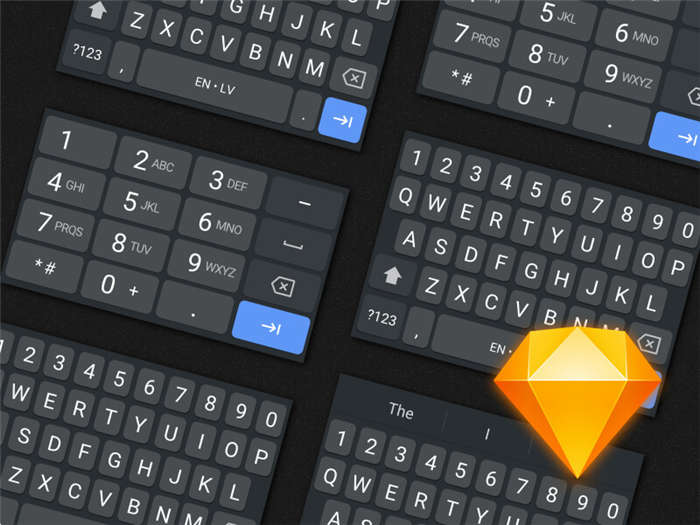
Adım 02 – Temalar seçeneğinden klavye ayarlarını değiştirme olanağına sahip olacaksınız. Resimler ekleyebilir veya Android klavyenizin görünümünü değiştirebilirsiniz.
Bölüm V: Android Cihazlar için En İyi Klavye Uygulamaları
Android cihaz kullanan çoğu kişi, cihazla birlikte gelen varsayılan klavye uygulamasını kullanır. Android için Google Play Store'da bulabileceğiniz birden fazla 3. parti klavye uygulaması olduğunu pek bilmezler.
Bu diğer klavye uygulamaları benzersiz temalar, diğer özellikler, son derece özelleştirilebilir düzenler ve gelişmiş kaydırma seçenekleri gibi birçok şeyle birlikte gelir.
Bununla birlikte, birçok kişi Android için bu 3. parti klavyenin riskli olması gerektiğini düşünüyor olabilir. Keylogger'lara ve hatta kötü amaçlı yazılımlara yol açabilir.
Ancak, bu üçüncü taraf uygulamaların çoğu sürekli olarak gelişmektedir. Ve her zaman daha iyi bir yazılım parçasına ihtiyaç vardır.
Bu yüzden bu bölümde size Android için çeşitli 3. parti klavye uygulamalarının bir listesini vereceğiz. Bunlar hayatınızı kolaylaştırabilecek ve Android deneyiminizi daha sorunsuz hale getirebilecek güvenilir ve hatta güvenli uygulamalardır.
Ayrıca metin girişi için varsayılan uygulamanıza harika bir alternatif olabilirler.
Klavye 01: SwiftKey
Hem Android hem de iOS cihazlarda varsayılan klavyenin yerini alacak en iyi Android klavye uygulamalarından biri SwiftKey'dir.
Dünya çapında 250 milyondan fazla tüketici bu klavye uygulamasına güveniyor. Aslında, teknoloji devi Microsoft tarafından büyük miktarda para karşılığında satın alındı.
SwiftKey yapay zeka kullanıyor. Bu, otomatik olarak öğrenmesini ve hatta bir sonraki kelimeyi yazmayı planlayabileceğini tahmin etmesini sağlar. SwiftKey'in özellikleri arasında otomatik düzeltme de bulunuyor.
Ayrıca daha hızlı giriş için hareketle yazmaya da izin verir. SwiftKey çok akıllıdır çünkü her girişinizde yazma düzeniniz hakkında daha fazla şey öğrenir. Ve yazma düzeninize uyum sağlar.
SwiftKey çeşitli GIF'ler (ve bir GIF arama aracı), temalar, ayrı sayı satırları, emojiler ile birlikte gelir ve iki dilli kullanıcılar için harika bir araçtır.
SwiftKey'in kendi gizlilik politikası da var. Parola alanlarına girdiğiniz ifadeleri veya karakterleri hatırlamaz. Ayrıca kredi kartı verileri gibi hassas bilgileri de hatırlamaz.
Aslında bulut depolama yolunu seçebilir ve içerdiği bilgileri silebilirsiniz. SwiftKey, yazma deneyiminizi daha iyi hale getirecek tamamen harika bir Android klavye uygulamasıdır.
Google Play Store'da ücretsiz olarak mevcuttur. Bazı ekstra temalar almak istiyorsanız uygulama içinde satın alımlar da mevcuttur.
Klavye 02: Swype Klavye
Swype, Android cihazlar için gerçekten iyi bir klavye uygulamasıdır. Her kullandığınızda daha da akıllı hale geliyor. SwiftKey konseptine benzer şekilde, bu Android klavye uygulaması uzun zamandır burada.
İlk elden yaklaşık 2002 yılında geliştirildi. 2011 yılında Nuance Communication tarafından satın alındı. Oradan itibaren evrimi ve gelişimi devam etti.
Swype hata düzeltme için bir algoritma kullanır. Ayrıca kendi kelime dağarcığınızı öğrenmeye devam eden bir dil modeline sahiptir. Hatta bir sonraki gireceğiniz kelimeleri bile tahmin eder.
Tüm bunlar kullanıcının klavye uygulamasını daha önceki kullanımına bağlıdır.
Swype çok özelleştirilebilir. Çeşitli temalardan ve hatta emojilerden oluşan birden fazla koleksiyona sahiptir. İki dilli modları destekler ve hatta aynı anda iki farklı dilde kelime girmenize izin verir.
Swype'ın içinde Dragon Dictation da var. Bu bir konuşma tanıma programıdır. Sadece kendi sesinizle konuşarak metin girmenizi sağlayan doğru bir konuşmadan metne özelliğine sahiptir. Swype ücretsiz bir sürümle geliyor. Ancak, bu Android klavyenin ücretli premium sürümünü seçerseniz birçok özellik kullanılabilir.
Klavye 03: Gboard
Geçtiğimiz Aralık 2016'da Google, Android cihaz kullanıcıları için kendi Google klavye uygulamasını Gboard ile güncelledi. Bu eşsiz klavye uygulamasında sevilecek çok şey var – hareketle yazma, hız, güvenilirlik, sesli yazma ve çok daha fazlası.
Ayrıca, yeni sürüm güncellemesi Google'ın kendi arama motorunu bile içeriyor. Bu, klavyenizin arama sonuçlarından çok hızlı bir şekilde paylaşılmasını sağlar.
GBoard ile yazarken, size emojiler ve GIF'ler hakkında öneriler de sunar.
Gboard, materyal tasarımına mükemmel uyum sağlayan minimalist bir tasarım kullanır. Ek işlevler arasında koyu bir temaya sahip olmak, kendi resminizi klavyenin arka planı olarak koymak, ifade tahmini, sesli dikte ve elle çizilmiş semboller için emoji tanıma gibi çeşitli seçenekler bulunmaktadır.
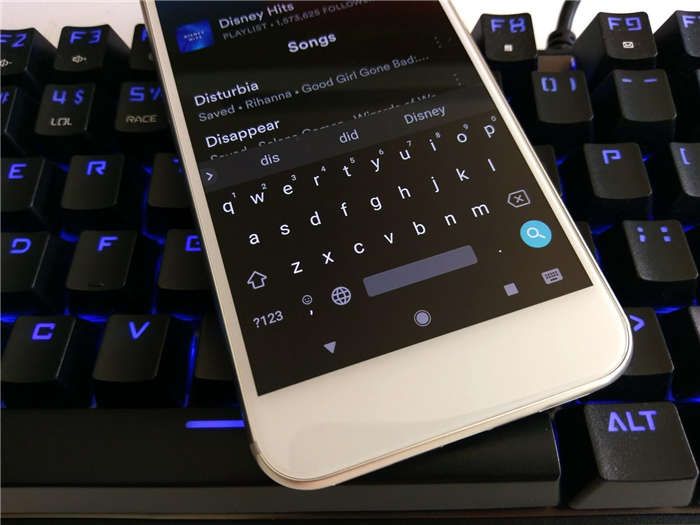
Çok dilli yazma desteğinin yanı sıra 100'den fazla farklı dil için destek dahildir. GBoard'u indirmek ve kullanmak tamamen ücretsizdir. Hiçbir reklam göstermez ve uygulama içi satın alma yoktur.
Klavye 04: Fleksy + GIF Klavye
Tüm dünyadaki en hızlı Android klavye uygulaması Fleksy Keyboard'dur. Yazma hızı nedeniyle dünya rekorunu iki kez kırmakla övünüyor.
Yeni nesil otomatik düzeltme ve ayrıca hareket kontrolü kullanır. Bu, hızlı bir şekilde (daha az zaman kullanarak) doğru yazmanıza olanak tanır.
Standart fonksiyonlar bir kaydırma hareketi ile kontrol edilir. Bunlar arasında hızlı bir şekilde noktalama işareti ekleme, boşluk bırakma, silme ve kelime düzeltmeleri yapma yer alır. Ayrıca, bu Android klavye son derece özelleştirilebilir.
50'den fazla farklı renkli temaya, 800'den fazla emojiye, üç farklı özelleştirilebilir klavye boyutuna ve hatta GIF'lere sahiptir.
Hatta klavye kısayolları oluşturmanıza, sadece klavye üzerinden farklı uygulamalar arasında gezinmenize, sayı satırına hızlı erişim sağlamanıza ve kopyalayıp yapıştırmanıza olanak tanır. Ayrıca, 40'tan fazla farklı dili destekliyor.
Fleksy ayrıca çok sıkı bir gizlilik politikasına sahiptir. Kişisel ve hassas veriler kullanıcıların izni olmadan toplanmıyor.
Genel olarak, Fleksy Android cihazlar için oldukça harika bir klavye uygulamasıdır. Google Play Store'da ücretsiz olarak kullanılabilir. Son olarak, can sıkıcı pop-up'lar veya reklamlar göstermez.
Klavye 05: Chrooma Klavye
Chrooma Klavye, Google'ın Klavyesi olan Gboard'a biraz benziyor. Bununla birlikte, ikincisine kıyasla çok daha fazla özelleştirilebilir seçeneğe sahiptir.
Hareket ile yazma, kaydırarak yazma, otomatik düzeltme, tahmini yazma ve klavye yeniden boyutlandırma gibi temel özellikler burada bulunur.
Ek özellikler arasında emoji desteği, GIF arama, sayılar için ayrı bir satır, tek elle kullanım modu, çok dilli destek ve çok daha fazlası bulunmaktadır.
Etkinleştirildiğinde Android klavyenin rengini değiştirmenize olanak tanıyan Gece Modu özelliğine sahiptir. Gece Modu ayrıca bir zamanlayıcı ile programlanabilir.
Chrooma Klavyeye yine yapay zeka güç veriyor. Bu, yazarken daha iyi doğruluk ve bağlamsal tahmin ile sonuçlanır. Ayrıca, bu klavye uygulamasıyla ilgili gerçekten eğlenceli bir şey var.
Bu, uyarlanabilir olan renk modudur. O anda kullandığınız belirli uygulamanın rengine uyum sağlar. Bu, klavyenin aslında uygulamanın bir parçası gibi görünmesini sağlar.
Chrooma, Google Play Store'dan indirebileceğiniz ücretsiz bir sürümle birlikte gelir. Ayrıca uygulama içi satın alma özelliği de bulunmaktadır.
Bu Android klavyenin ücretli sürümü size ek temalar, klavyenin görünümü ve hissi için daha fazla özelleştirme ve eylem satırını devre dışı bırakma gibi daha fazla seçenek ve özellik sunar.
Bölüm VI: Sonuç
Bu yazıda, Android cihazlarda klavyenizi özelleştirmekle ilgili sizi kesinlikle güldürecek ve heyecanlandıracak birçok şeyi ele aldık. Klavyeniz de değiştirilebilir.
Görünümünü ve hissini değiştirebilir ve hatta dilleri değiştirebilirsiniz. Son olarak, ihtiyaçlarınıza en uygun Android klavyeyi bulmanıza yardımcı olacak en iyi klavye uygulamalarını inceleyebilirsiniz.
Android Klavye Ayarları: Klavyenizi Ekleyin, Değiştirin ve Özelleştirin
Bir Android cihazım var ve tabii ki klavyeyi SMS ve e-posta gibi mesajları yazmak için kullanıyorum. Ayrıca Messenger için de kullanıyorum. Geçenlerde arkadaşımın Android akıllı telefonunu gördüm ve onun klavyesinden farklı bir görünüme sahip olduğunu fark ettim. Bunu nasıl yapabilirim set klavyem ve kişiselleştirmek Android cihazımda mı?
~Android Cihaz Kullanıcısı
Bölüm V: Android Cihazlar için En İyi Klavye Uygulamaları
Hatta klavye kısayolları oluşturmanıza, sadece klavye aracılığıyla farklı uygulamalar arasında gezinmenize, sayı satırına hızlı erişim sağlamanıza ve kopyalayıp yapıştırmanıza olanak tanır. Hatta klavye kısayolları oluşturmanıza, sadece klavye aracılığıyla farklı uygulamalar arasında gezinmenize, sayı satırına hızlı erişim sağlamanıza ve kopyalayıp yapıştırmanıza olanak tanır.

50'den fazla renkli temaya, 800'den fazla emojiye, üç farklı özelleştirilebilir klavye boyutuna ve hatta GIF'lere sahiptir.
Tamam: